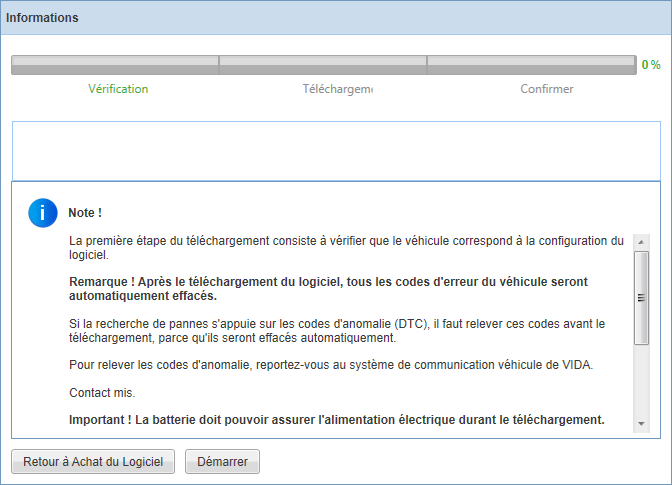Cet onglet offre une vue complète des produits logiciels que vous êtes sur le point de télécharger sur le véhicule.
Informations sur la commande
La partie supérieure de cette vue contient un tableau des détails de votre commande. Les détails suivants s'affichent :
|
Colonne
|
Désignation
|
|
ID Commande
|
ID de la commande.
|
|
Date de Commande
|
Date de la commande.
|
|
État de la Commande
|
L'état de la commande, par exemple Disponible.
|
Liste des Pièces Sélectionnées
Les produits logiciels inclus dans la commande apparaissent dans une liste. La liste est structurée par les colonnes suivantes
:
|
Colonne
|
Désignation
|
|
Numéro de Pièce
|
Numéro de pièce du logiciel.
|
|
Description
|
Brève description du logiciel.
|
|
Commentaires
|
Commentaires supplémentaires relatifs au logiciel.
|
|
Taille (kB)
|
Taille du logiciel (kilo-octets).
|
|
Durée du Téléchargement (min)
|
Estimation de la durée de téléchargement (minutes).
|
Révoquerbouton
Utilisez le bouton si vous souhaitez annuler la commande. Cela vous ramène à la vue Acheter le Logiciel.
Informations commandes
|
Colonne
|
Désignation
|
|
VIN
|
VIN du véhicule pour lequel le téléchargement de logiciel a été préparé.
|
|
Référence d'ordre
|
Le numéro de référence de commande saisi lors de l'achat des produits logiciels.
|
|
Modules de commande à charger
|
Modules de commande impliqués dans le téléchargement de logiciels.
|
|
Taille
|
Taille totale des produits logiciels achetés.
|
|
Durée de téléchargement estimée*
|
Estimation de la durée de téléchargement en minutes pour les produits logiciels achetés.
|
* Le champ Durée de téléchargement estimée varie en fonction du protocole de diagnostic que le véhicule utilise. Par exemple, si le véhicule actuel est basé sur le protocole VDS, vous verrez de champ présentant
le temps de téléchargement estimé pour une connexion câblée et une connexion sans fil. Reportez-vous à l'article Communication véhicule pour plus informations sur les méthodes de communication des véhicules.
Les détails de script des produits logiciels sont accessibles en cliquant sur l'icône  de l'en-tête Détails de la Commande.
de l'en-tête Détails de la Commande.
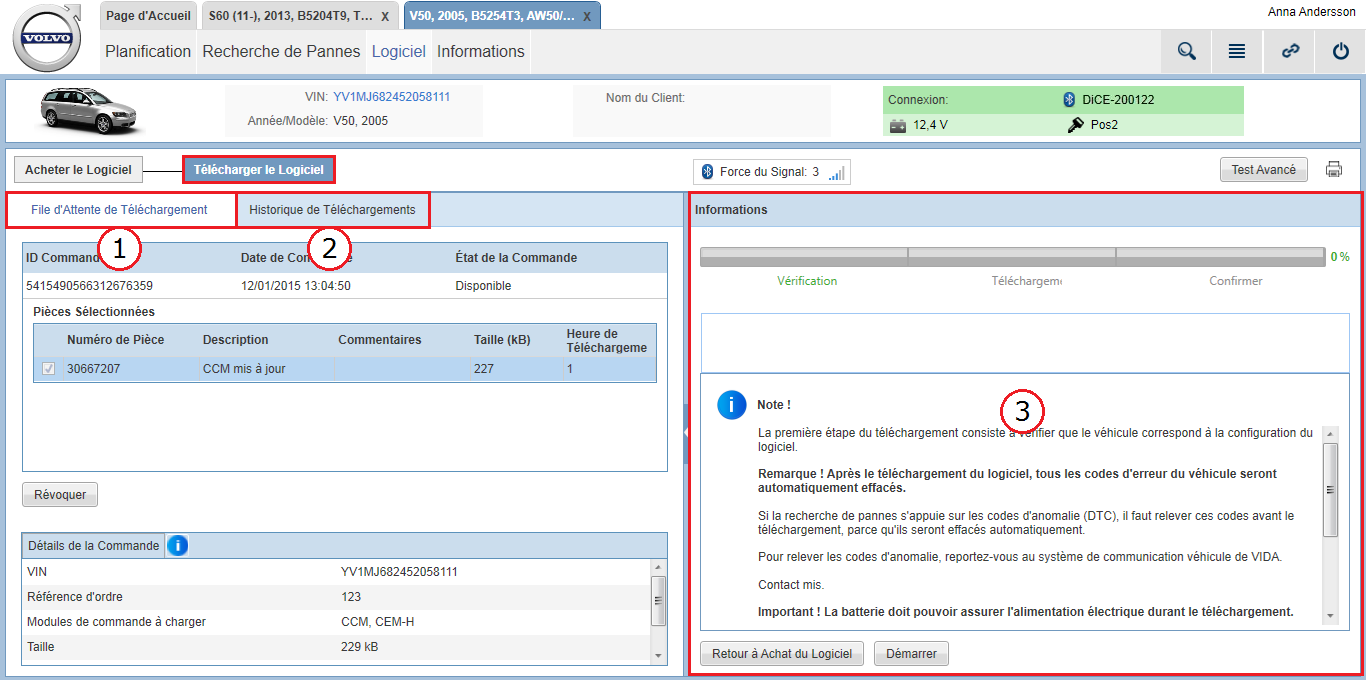
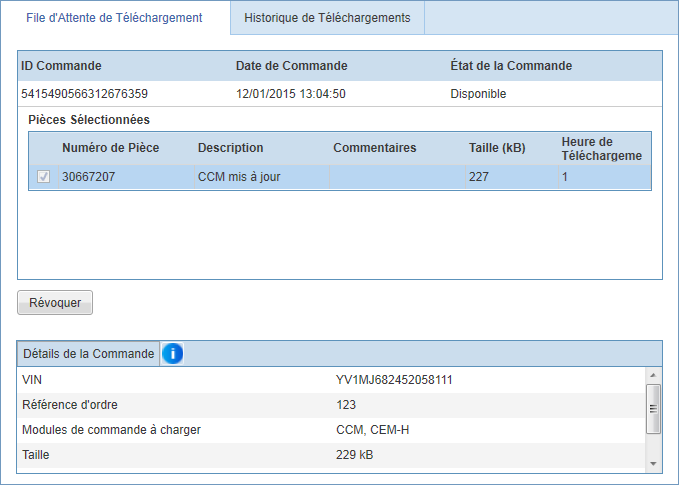
 de l'en-tête
de l'en-tête 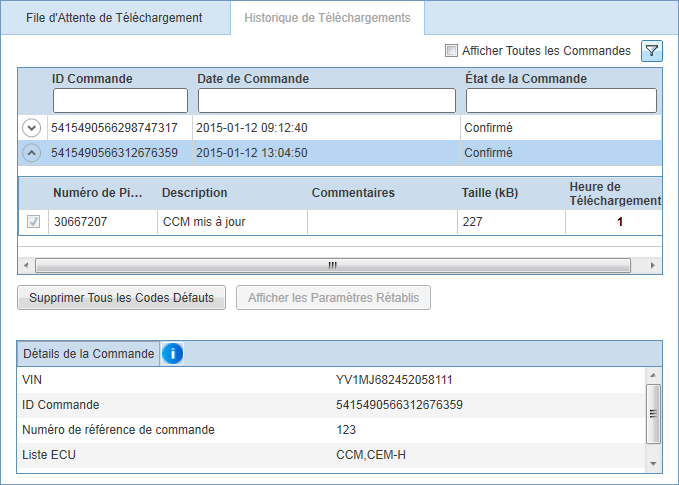
 et
et  pour afficher et masquer les produits logiciels inclus dans les commandes précédentes.
pour afficher et masquer les produits logiciels inclus dans les commandes précédentes.